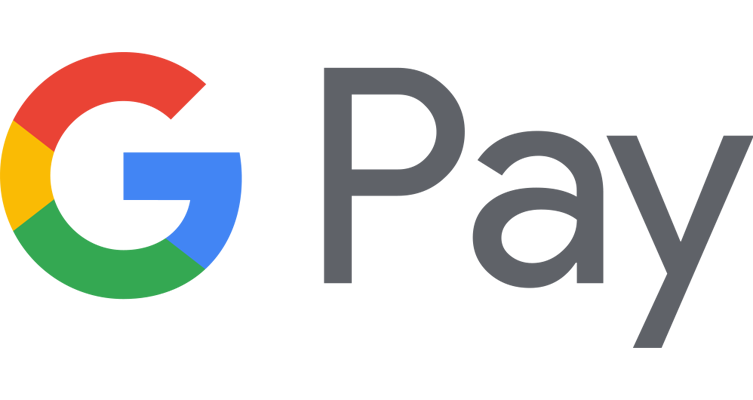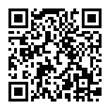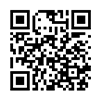Google Pay™ で使う
基本情報
| 年会費 | Google ウォレット の設定、 Google Pay の利用に年会費はかかりません。 |
|---|---|
| お申し込み対象 | 弊社の発行するクレジットカード(VisaカードまたはMastercard)をお持ちの方 |
| ご利用可能枠 | 本会員の弊社カードのご利用枠内でご利用になれます。 |
| 設定可能な台数 | 1枚のカードごとに、 Google ウォレット に対応したデバイス5台まで Wear OS(スマートウォッチなど)の Google ウォレット ではVisaのタッチ決済の登録はできません。一部端末についてはiDのみご登録できます。 |
| 有効期限 | 設定してから5年間 iDをご利用いただいている方は、ご自身で再度ご登録をお願いいたします。(Visaをご利用いただいている方は自動で有効期限が更新されます。) |
ご利用限度額を超過しているなどカードのご利用状況やその他セキュリティ上の理由により Google ウォレット にご設定いただけない場合がございます。
設定方法
Android OS を最新のバージョンへアップデートしてください。
Android OS を最新のバージョンへアップデートしてください。
Google Pay のご利用には、 Google ウォレット アプリのダウンロードが必要になります。
Android ™ に設定
Vpassアプリ、または Google ウォレット アプリで登録いただけます。
Visa のタッチ決済はVpassアプリからご設定ください。
Google ウォレット から設定すると、iD が設定されます。
Wear OS(スマートウォッチなど)の Google ウォレット ではVisaのタッチ決済の登録はできません。一部端末についてはiDのみご登録できます。
Mastercard®タッチ決済には、ご設定・ご利用いただけません。
Visaのタッチ決済で使う
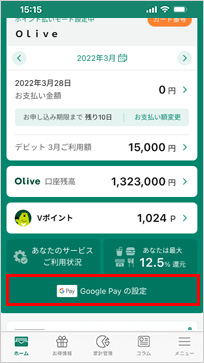
STEP
01
Vpassアプリにログインし「 Google Pay に追加」をタップ
上記と表示が異なる場合は、アプリを最新のバージョンへアップデートしてください。
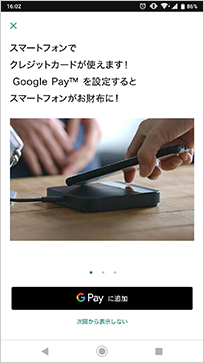
STEP
02
「 G Pay に追加」をタップ
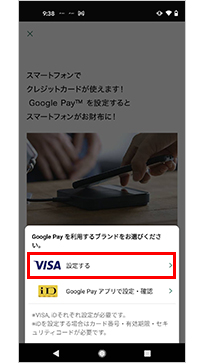
STEP
03
「VISA 設定する」をタップ
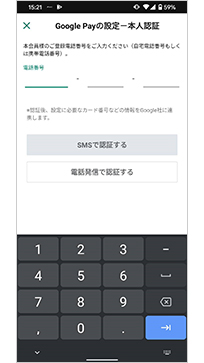
STEP
04
クレジットカードに登録している電話番号を入力し「SMSで認証する」もしくは「電話発信で認証する」をタップ
家族会員の方は「電話発信で認証する」のみ表示されます。
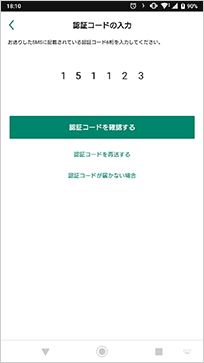
STEP
05
認証コードを入力して「認証コードを確認する」をタップ
「電話発信で認証する」をご選択の場合・家族会員の方は、表示された番号に架電してください
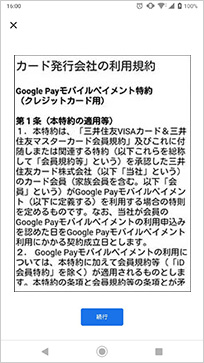
STEP
06
Google Pay モバイルペイメント特約を確認して「続行」をタップ
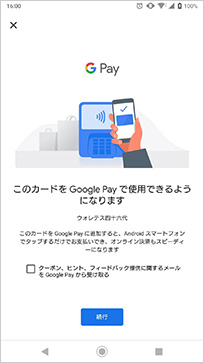
STEP
07
「続行」をタップ「 Google Pay Visa 」がご使用の端末に設定されました。
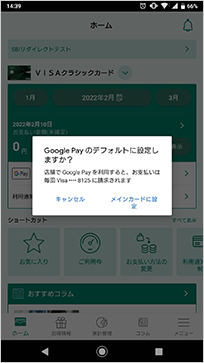
STEP
08
「メインカードに設定」をタップいただくと、「 Google Pay Visa 」のデフォルトカードに設定されます。
iDで使う
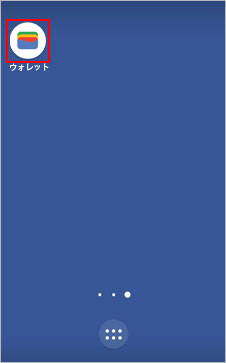
STEP
01
Google ウォレット アプリを開く
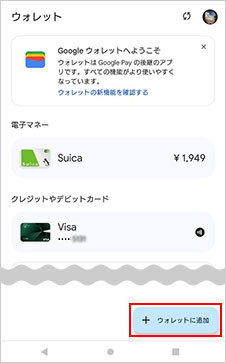
STEP
02
ウォレットから「ウォレットに追加」をタップ
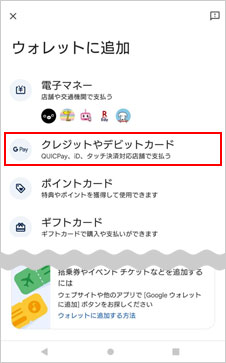
STEP
03
「クレジットカードやデビットカード」をタップ
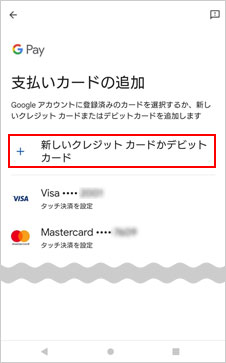
STEP
04
「新しいクレジットカードかデビットカード」をタップします
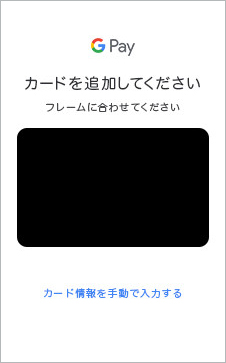
STEP
05
カードの情報を Android のカメラで読み取るか、キーボードで入力
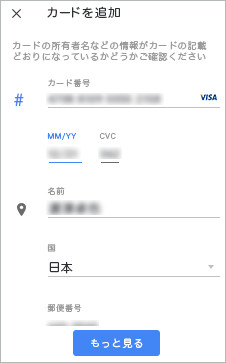
STEP
06
有効期限、セキュリティーコード、カード所有者情報(氏名、住所など)を入力し、保存をタップ
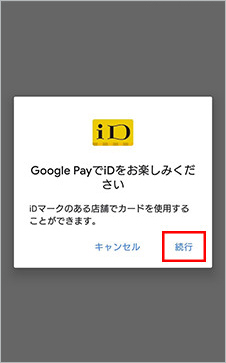
STEP
07
続行をタップ
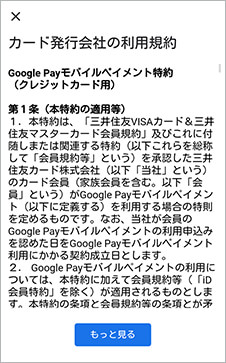
STEP
08
Google Pay 特約等を確認し、同意をタップ
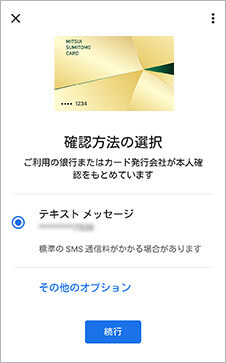
STEP
09
確認方法として、テキストメッセージを選択し、続行をタップ
その他オプションをタップすることで、確認方法として「カード発行会社に電話する」を選択することもできます。
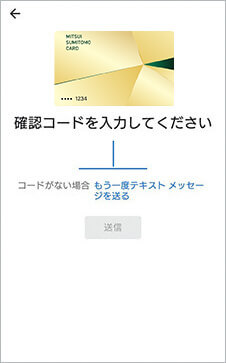
STEP
10
届いた6桁の確認コードを入力
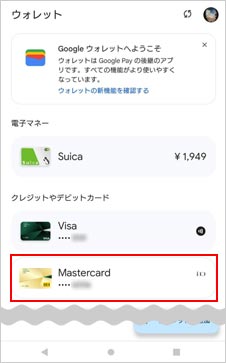
STEP
11
カードの登録が完了し、利用できるようになります
OliveフレキシブルペイでiDをご利用される場合は、一律デビットモードでのお支払いになります。
ご利用方法
店舗でのご利用
STEP
01
支払い方法を選択
支払い方法を選択
「クレジットで」もしくは「タッチ決済で」とお声かけ
iDの場合は「iDで」とお声かけください。
OliveフレキシブルペイでiDをご利用される場合は、一律デビットモードでのお支払いになります。

STEP
02
お支払い
お支払い
リーダー(読取機)にスマホをタッチします。
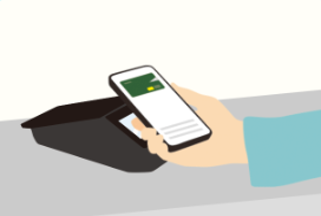
STEP
03
支払い完了
支払い完了
決済音が鳴ったらお支払い完了です。
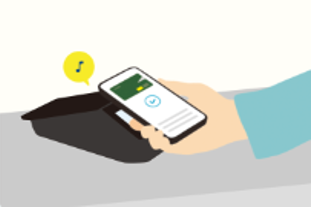
ご利用時は Google ウォレット やVpassアプリの起動は不要です。
Visaのタッチ決済ご利用時は、画面のロック解除が必要な場合があります。
Visaのタッチ決済の場合、1回のお支払い金額が1万円超で使えない場合があります。
ご利用案内
セキュリティ
Google のサービスはすべて、強固なセキュリティで保護されています。
実際のクレジット番号はお店に共有されません。
ご利用可能なお店
店舗
以下のマークがあるお店で利用できます。
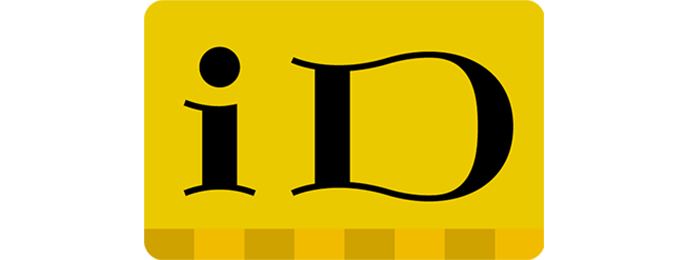
別ウィンドウでNTTドコモのウェブサイトにリンクします。
OliveフレキシブルペイでiDをご利用される場合は、一律デビットモードでのお支払いになります。
よくあるご質問
お問い合わせ
お問い合わせ
お問い合わせ
チャットボット
受付時間 24時間年中無休
チャットオペレーター
ご用件によってはチャットオペレーターにて対応させていただきます。
メンテナンス中はご利用いただけない場合があります。
Android 、 Google Pay 、 Google ウォレット 、 Google ロゴ は Google LLC の商標です。
「おサイフケータイ」、「iD」ロゴは、株式会社NTTドコモの登録商標です。
関連ページ
Google Pay の詳細はこちらをご覧ください。
別ウィンドウで Google Pay のウェブサイトへリンクします。
Google ウォレット™ を設定する場合の詳しい説明はこちらをご覧ください。
別ウィンドウで Google のウェブサイトへリンクします。